pe启动盘制作软件推荐(pe启动盘制作用什么软件)
时间:2024-11-11阅读量:作者:大白菜
PE启动盘是流行的系统维护工具,不仅可以帮助我们在系统无法正常启动时进入计算机,还可以用于分区、格式化和安装操作系统等操作。制作PE启动盘的软件有很多,其中大白菜是一款非常受欢迎且易于使用的免费软件。本文将详细介绍如何使用大白菜制作PE启动盘
pe启动盘制作软件推荐

一、必备工具
1、U盘启动盘制作工具:大白菜
2、一个U盘:用于制作启动盘和安装系统
3、Windows7操作系统ISO镜像文件:从MSDN网站下载ISO文件
1、确保你的电脑硬件支持即将安装的Windows 7操作系统。
2、建议选用一个容量至少为8GB且没有存储任何重要数据的空白U盘,用于制作启动盘。
3、在进行系统重装前,务必将电脑系统盘(通常是C盘)上的重要文件备份到其他分区或外部存储设备中,以防数据丢失。
三、制作U盘重装win7系统
1、准备好U盘,将其插入电脑USB接口。

2、打开下载的大白菜U盘启动盘制作工具,选择你的U盘,点击制作按钮。软件开始自动完成U盘启动盘的制作,完成后会提示成功。
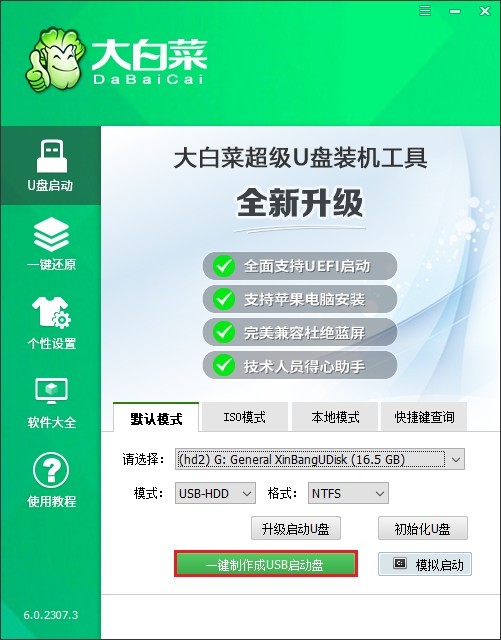
3、制作好大白菜U盘后,从微软官方网站或其他可靠网站下载windows 7 iso镜像文件。
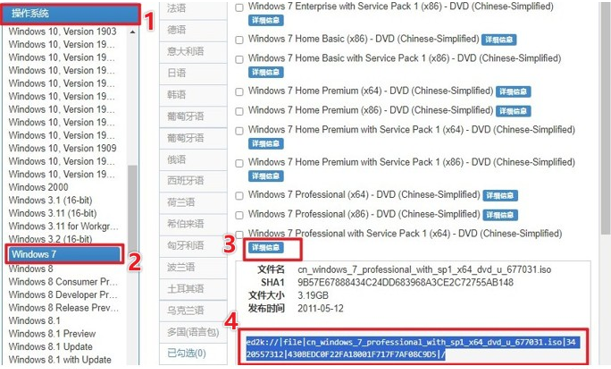
4、然后将win7系统镜像文件拷贝到大白菜U盘中。
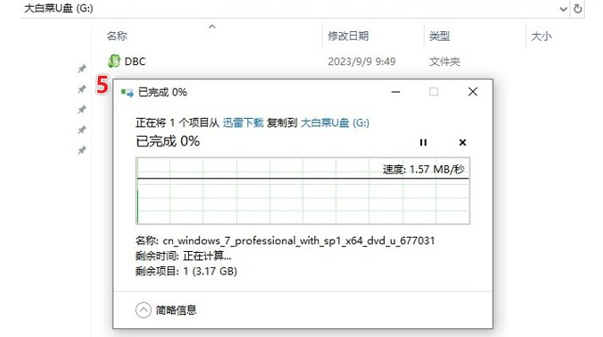
5、根据不同的电脑品牌和型号,启动热键可能不同。请查询你电脑的U盘启动快捷键。
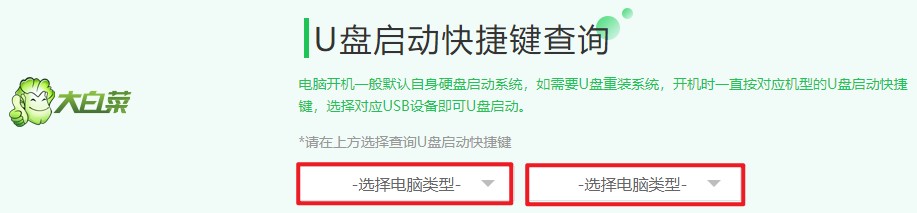
6、然后关闭电脑,重启时连续不断地按启动热键进入Boot menu页面。在此页面中,选择显示USB字样或U盘名称的选项,按回车键。
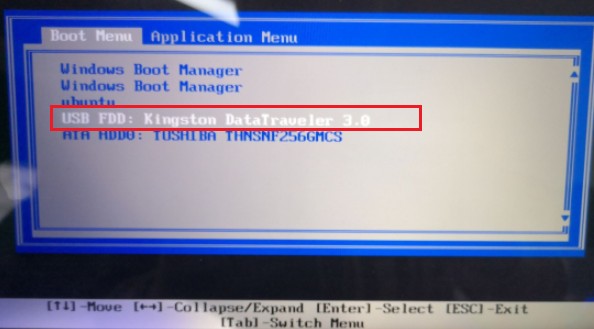
7、接下来电脑自动重启并进入大白菜pe系统。
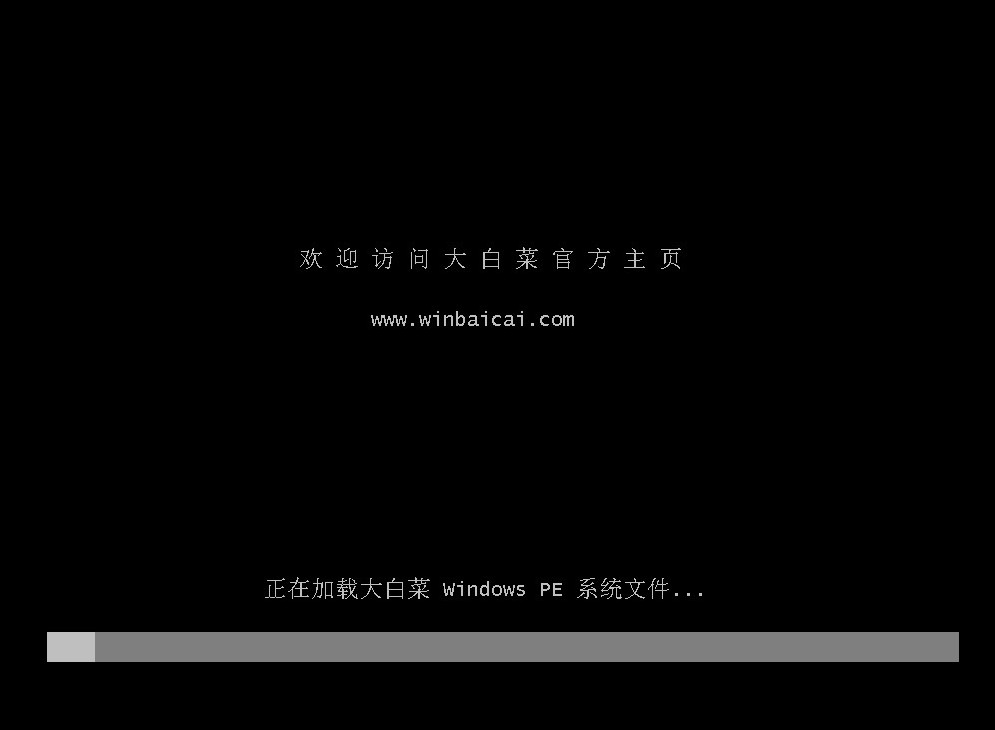
8、双击打开“大白菜一键装机”工具,选择之前复制到u盘中的win7安装文件,选择安装位置(一般为c盘),然后点击“确定”。
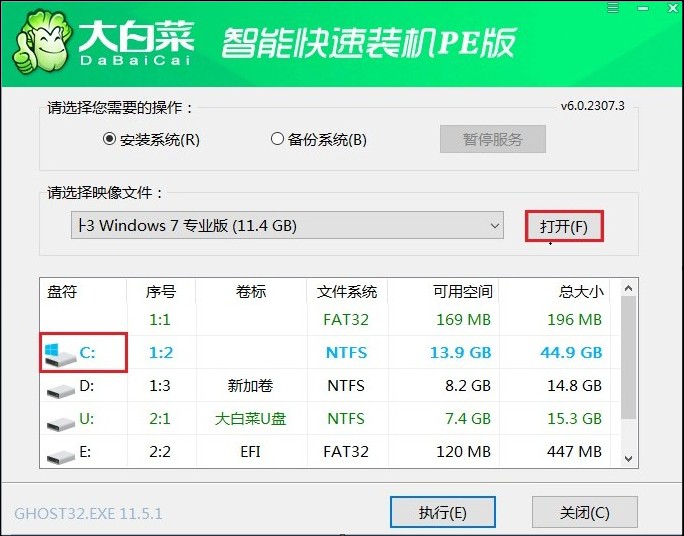
9、点击“是”开始还原和安装过程。
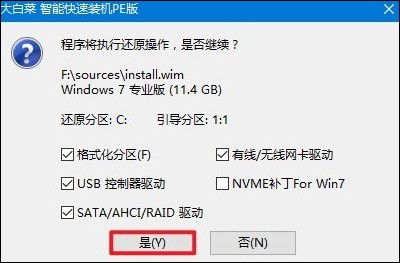
10、系统会自动进行windows 7的安装过程,请耐心等待。
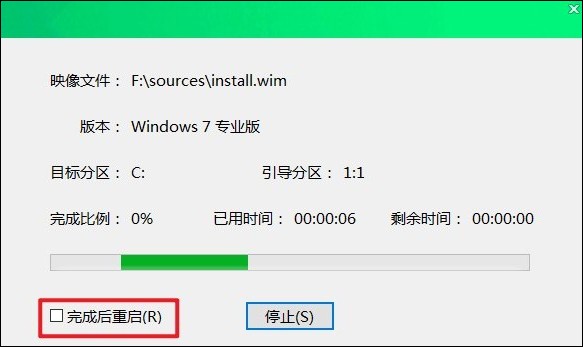
11、安装完成后,根据屏幕提示重启并拔出U盘,最后等待电脑重新启动进入Windows7桌面。
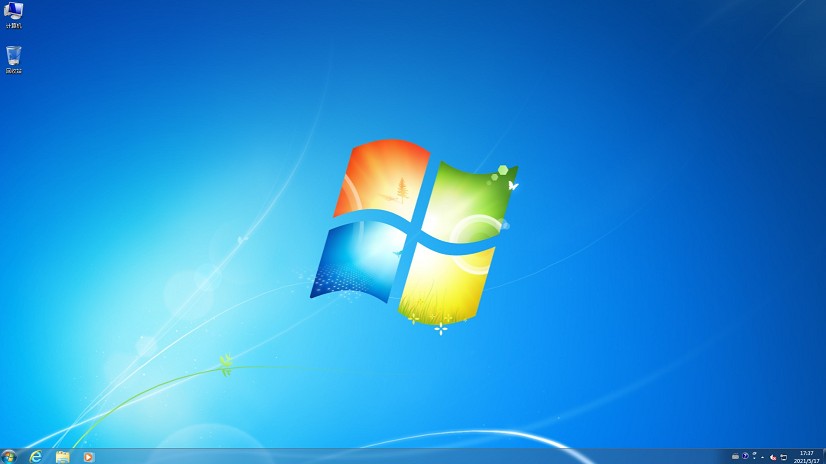
以上教程介绍了,pe启动盘制作用什么软件。本文推荐大白菜u盘启动盘制作工具,它简单、可靠,提供一键制作选项,即使你是小白用户也不用担心,制作过程很轻松。不过,接下来的设置u盘启动步骤,建议参考步骤以顺利进入pe系统。希望这篇教程对你有帮助。